西门子MP270B触摸屏6寸
6AV6545-0AH10-0AX0***备件*** SIMATIC MP 270B 6" 触摸屏 多功能面板 5.7" TFT 显示屏 4MByte 项目组态存储器, 可项目组态,利用 WinCC flexible Standard,版本 V1.0
配置要点:
设备中使用以下面板其中任何一个:
MP277 8"Key
MP277 10" Key
MP277 8" Touch
MP277 10" Touch
Mobile Panel 277
面板中使用的操作系统是 WinCC flexible 2005 SP1。
现在通过存储卡(MMC/SD)把这些面板的操作系统升级为 WinCC flexible 2007。
在上述情况下这种类型(通过存储卡)的升级操作不能正确执行。
注意:
通过 WinCC flexible 或者 ProSave 的备份/恢复升级不适用这种方法。
如果不能通过 WinCC flexible 或者 ProSave 升级那是因为:
WinCC flexible 或者 ProSave 在这个设备中无效。
如果仍然使用 WinCC flexible 2005 SP1 并且只是在以后希望升级到 WinCC flexible 2007 (或者更高版本),
那么请执行如下几点中的一种。
1.) WinCC flexible or ProSave 在该设备中无效:
必备条件:
2 张空白存储卡
在下面被叫做 “Card 1”和“Card 2”。操作面板有关的备份文件。
操作面板的每个备份文件终都会用到的。操作备份文件时的注意事项:
遵守以下方法,否则在传输中系统文件将会被忽略掉。
如果不遵守,当使用备份/恢复功能恢复准备好的镜像文件时就会有校验错误。如果备份中包含受系统保护的文件。
必须在操作(例如:复制/剪切/粘贴)备份文件时修改系统文件浏览器的设置。
在浏览器中选择“工具”菜单下的“文件夹选项”。
在“文件夹选项”对话框中选择“查看”页。
取消“文件夹选项”对话框中的'“隐藏受保护的操作系统文件”。
图 01
激活“隐藏文件和文件夹”中的“显示隐藏文件和文件夹”。
图 02步骤:
在配置机器上新建一个文件夹,把所有的备份文件放到这个文件夹中。
然后复制解压后的备份文件到 Card 1。
下面是一个 MP 277 touch 解压备份文件在 MMC 存储卡中的例图。
图 03
在 Card 2 中把操作面板的备份升级到 WinCC flexible 2007 (或者更高版本)。
在设备中:(步骤地执行顺序是固定的)
用 Card 1 在设备上做恢复。
设备现在有一个干净的镜像。用 Card 2 在设备上做恢复。
设备现在升级到 WinCC flexible 2007 (或者更高版本)。
说明:
基于 Windows 的 SIMATIC HMI 面板不具备和 SIMATIC S5 PLC 通信所需要的 TTY (20mA) 接口。
例外:
MP 370 操作员面板具有 TTY 接口。而且,面板 PC 上的接口在 BIOS 中能够在 V24 与 TTY 之间切换。
对于所有其他基于 Windows 的面板需要一个适配器( 9-针母头到 25-针公头)和一根 RS232/TTY 转换器电缆用于连接 SIMATIC S5。
注意:
AS511驱动对于某些要连接SIMATIC S5控制器的操作面板来说,不再支持。
关于支持AS511驱动的设备的信息在WinCC flexible 和 ProTool的在线帮助中,在各个操作面板的相关文档中,在通讯手册和ST80选型手册中均可以找到。
下面摘自于WinCC flexible 的在线帮助。

图. 01
这里有两种可用的选项:
选项 1:适合于距离 3.2 米
Siemens TTY/RS232 转换器电缆和适配器( 9-针母头到 25-针公头) 西门子MP270B触摸屏6寸图. 02
西门子MP270B触摸屏6寸图. 02
| Article/description产品/描述 | 订货号 | 供应商 |
| Siemens TTY/RS232 转换器电缆 PLC 15-针 / PC 25-针 | 6ES5 734-1BD20 | Siemens AG |
| 适配器 (9-针母头到 25-针公头) | 982075-14 | Conrad Elektronik www.conrad.de |
选项 2:适合于距离 1000 米
ELV TTY/RS232 转换器.

图. 03
| 产品/描述 | 订货号 | 供应商 |
| ELV AT 适配器电缆 Sub-B 9-针母头到 Sub-D 25-针公头 | 68-078-86 | ELV www.elv.de |
| ELV V24-20mA 接口转换器,现成设备 自制说明及描述可从供应商网站通过获得相关 PDF 文档。 | 68-176-10 |
注意:
为了将 ELV 接口转换器连接到 SIMATIC S5,您必须使用一根适配器电缆 (ELV 接口转换器 Sub-D 25-针公头连接器到 S5 PLC Sub-D 15-针公头连接器) 依据下列的管脚分配接线:
ELV 接口转换器 | PLC / IP / CP 15-针 Sub-D 公头连接器 | |||
| 信号 | 管脚 | 管脚 | 信号 | |
| + 20 mA | 11 | < 跳线从 | ||
| Sender + | 18 | < 跳线从 | ||
| Sender - | 21 | < 到> | 9 | TTY IN + |
| GND | 13 | < 到 > | 2 | TTY IN - |
| + 20 mA | 12 | < 到 > | 6 | TTY OUT + |
| Recipient + | 9 | < 到> | 7 | TTY OUT - |
| Recipient - | 10 | < 跳线从 管脚 10 到管脚 14 | ||
| GND | 14 | < 跳线从 管脚 14 到管脚 10 |
问题:
配电柜上安装了8UC或3VL系列的门耦合旋转操作机构.
当门耦合旋转操作机构在-I- (ON) -位置时, 通常情况下打开柜门是不允许也不可能的.
能否在门耦合旋转操作机构在-I- (ON) -位置时打开柜门呢?
解答:
当执行机构或者断路器处在ON-位置时, 打开柜门需参照如下步骤:
内部机械联锁装置的联锁功能可以被改装,用以通过特定工具在-I- (ON) -位置打开柜门.
可以通过驱动特定机构解锁打开柜门.
在手柄操作面板的侧面有一个暗藏的插销孔
这个插销孔可以用特定的插销或螺丝刀驱动
在发货状态下,无论是8UC6还是8UC7系列的门耦合旋转操作机构上的插销孔的状态是封闭的,所以不具有选择闭锁性.
如果配电柜制造商或用户打开选择闭锁性插销孔,则操作面板的防护等级从IP65下降到IP44.
详情请参见门耦合旋转操作机构的操作手册.
DIN IEC 60204 标准的 6.2.2 b部分:
内部连锁装置可以被厂商指定的装置或工具所释放:
当内部连锁装置被释放时,断路设备必须被允许分闸并锁定在OFF(隔离)位置上以防止断路设备未经授权的合闸;
当柜门关闭时,内部连锁设备自动恢复;
当需要对处在连接状态的的设备进行设定和调节操作时,需要对容易被直接接触到的带电部分提供至少IP2X或IPXXB的保护,对于柜内的带电部分至少需要提供IP1X或IPXXA的保护;
关于电气设备的相关信息(参见 17.2 b)9) 和b)12)).
操作指导:
由于机器负荷及环境条件的影响,面板 PC 在运行了几年后,即使当中重新进行了校准 ( 重复多次 ) 仍有可能会发生光标偏移的情况。这是由于触摸传感器老化或是受损引起的。为了 更正这种偏移,触摸传感器需要被重新线性化处理。下表描述了重新校准面板 PC 的过程:
| 序号 | 步骤 |
| 1 | 请参阅条目号 !21570613 以确认您是否有版本的“ TouchWare ”软件。建议您将您的 PC 升级到版本。 |
| 2 | 现在,通过桌面上的图标打开“ TouchWare ”软件 ( 参看图 01 ),并在打开的“Touch Ware Properties”对话框中选择“Tools”选项卡。
|
| 3 | 为了启用线性化操作,点击“Options...”按钮,然后点击“Advanced”按钮。随后便可以通过“Linearize”按钮校准面板 PC (图 02)。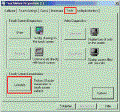 ( 39 KB ) 图 02 可通过点击“Linearize”按钮校准面板 PC。 |
| 4 | 现在,请按顺序点击所有 25 个线性化工作点。一旦校准成功完成,点击“Continue”按钮结束该步骤。 另外的 16 个点需要在后面的步骤中另外进行确认。如果两个点之间存在偏移,则对它们进行检查。 |
| 5 | 一旦完成线性化处理,便需要通过 “Calibrate / Calibrate”菜单对触摸屏进行校准。 |
| 6 | 如果在线性化处理后还有偏移,建议您重复以上步骤。 |
注意事项:
请注意对 SIMATIC 677/877 面板 PC 进行校准时使用的软件有所不同,这意味着不需要进行线性化处理。
Panel PC 677 可与数字 LCD 显示器或 VGA 监视器一起操作 。为了操作 VGA 监视器,需要一个将模拟 DVI 信号转换为 VGA 信号的适配器 (A5E00254532)。
下表描述了如何激活双显示模式。
| 编号 | 步骤 |
| 1 | 连接外部监视器或 LCD 显示器有两个选项:
|
| 2 | 现在必须激活图形驱动程序中的外部显示器。为此,转到控制面板,然后打开“Intel? Extreme Graphics Family Properties”
|
| 3 | 关于 Windows XP 和 Windows 2000 操作系统的注意事项: 还可通过下列方式转到“控制面板”菜单
在 Windows XP 的控制面板菜单中,有两个不同的视图,经典视图和类别视图。在类别视图中,必须首先执行菜单命令“切换到经典视图”(图 01),切换到控制面板的经典视图。在此处,可以打开“Intel? GMA Driver for Mobile”的属性。
|
| 4 | 在“Intel? Extreme Graphics Family Properties”对话框中,选择“设备”标签页。在此处提供四个不同的选项:
|
| 5 | 若要激活两个显示器,单击按钮“Intel? Dual Display Clone”(图 02)。单击 OK 确认,将激活两个显示器。
|
| 6 | 双显示模式具有下列限制:
双显示模式的特征:
|
下表描述了如何激活扩展显示模式。
| 编号 | 步骤 |
| 1 | 连接外部监视器或 LCD 显示器有两个选项:
|
| 2 | 现在必须激活图形驱动程序中的外部显示器。为此,转到控制面板,然后打开“Intel? Extreme Graphics Family Properties”
|
| 3 | 关于 Windows XP 和 Windows 2000 操作系统的注意事项: 还可通过下列方式转到“控制面板”菜单
在 Windows XP 的控制面板菜单中,有两个不同的视图,经典视图和类别视图。在类别视图中,必须首先执行菜单命令“切换到经典视图” (图 01),切换到控制面板的经典视图。在此处,然后打开“Intel? GMA Driver for Mobile”的属性。
|
| 4 | 在“Intel? Extreme Graphics Family Properties”对话框中,选择“设备”标签页。在此处提供四个不同的选项:
|
| 5 | 为激活两个显示器,单击按钮“Intel? Dual Display Clone” (图 02)。单击 OK 确认,将激活两个显示器。
|
| 6 | 扩展显示模式具有下列限制:
扩展显示模式的特征:
|
西门子MP270B触摸屏6寸



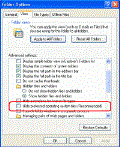
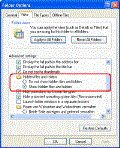
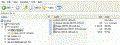

panel_pc_677_ext_display_01_th_e.gif)
panel_pc_677_ext_display_02_th.gif)
panel_pc_677_ext_display_03_th.gif)
panel_pc_677_ext_display_04_th_e.gif)
panel_pc_677_ext_display_05_th.gif)
panel_pc_677_ext_display_06_th.gif)